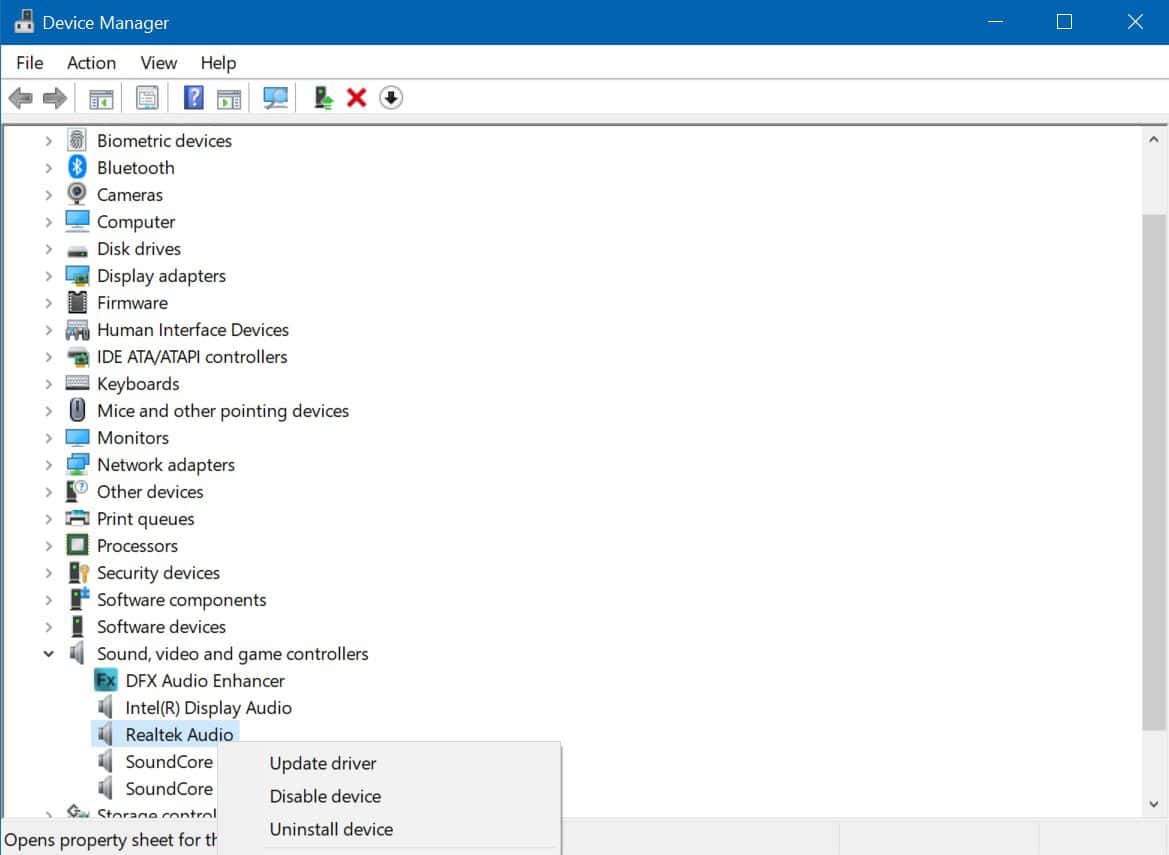Apakah Anda sedang mengalami masalah pada suara di komputer Anda? Salah satu masalah yang paling umum adalah hilangnya suara di sistem audio Anda. Hal itu memang seringkali membuat banyak orang panik dan mencari solusi yang cepat dan efektif.
Jangan khawatir! Ada solusi sederhana untuk memperbaiki masalah ini. Artikel ini akan memberikan Anda panduan tentang cara menginstal ulang Realtek HD Audio Manager terbaru di Windows 10 dan 11.
Cara Menginstal Ulang Realtek HD Audio Manager Terbaru di Windows 10 dan 11
Berikut adalah langkah-langkah yang perlu Anda ikuti untuk menginstal ulang Realtek HD Audio Manager terbaru di Windows 10 dan 11:
- Unduh file instalasi terbaru dari situs resmi Realtek. Pastikan untuk mengunduh versi yang sesuai untuk sistem operasi Anda.
- Jika Anda sebelumnya memiliki Realtek HD Audio Manager yang terinstal, hapus program tersebut dari sistem Anda. Untuk melakukannya, buka Control Panel -> Programs -> Programs and Features -> Realtek HD Audio Manager -> Uninstall. Ikuti instruksi untuk menyelesaikan proses penghapusan tersebut.
- Setelah menghapus program tersebut dari sistem Anda, muat ulang komputer Anda.
- Setelah Anda memiliki file instalasi terbaru, ekstrak file tersebut dan jalankan installer. Ikuti instruksi untuk menyelesaikan proses instalasi.
- Setelah proses instalasi selesai, jalankan Realtek HD Audio Manager dari menu Start atau desktop shortcut.
- Jika semuanya berhasil diatur dengan baik, sistem audio Anda seharusnya sudah berfungsi dengan normal.
Demikianlah panduan cara menginstal ulang Realtek HD Audio Manager terbaru di Windows 10 dan 11. Sekarang, Anda dapat menikmati suara dari sistem audio Anda lagi dengan normal.
Gambar dan Deskripsi
Realtek-Properties-1.jpg
Gambar ini menunjukkan pengaturan Realtek HD Audio Manager di Windows 10. Program ini memungkinkan pengguna untuk mengatur setiap aspek dari sistem audio mereka, termasuk output dan masukan audio, efek suara, dan banyak lagi.
realtek-1.jpg
Gambar ini menunjukkan pengaturan Realtek HD Audio Manager di Windows 7. Meskipun tampilannya mungkin berbeda, program ini memiliki banyak fitur yang sama seperti versi Windows 10 dan 11.
FAQ
1. Apakah alasan utama mengapa suara saya hilang di Windows 10?
Hal ini disebabkan oleh beberapa alasan, seperti driver audio yang tidak terinstal dengan benar, pengaturan audio yang salah, atau masalah dengan perangkat keras komputer Anda. Jangan khawatir, solusinya bisa dengan menginstal ulang Realtek HD Audio Manager atau memperbarui driver audio pada komputer Anda.
2. Apakah Realtek HD Audio Manager selalu menjadi pilihan terbaik untuk mengelola suara di Windows?
Realtek HD Audio Manager adalah salah satu program pengelola suara yang paling populer untuk Windows. Namun, ada beberapa alternatif seperti Dolby Atmos, Speaker Boost, dan Sound Control yang bisa Anda coba.
Video Tutorial
Untuk memudahkan dalam instalasi ulang Realtek HD Audio Manager, berikut adalah video tutorial yang bisa Anda ikuti:
Video ini memberikan panduan langkah-demi-langkah tentang cara menginstal ulang Realtek HD Audio Manager terbaru pada Windows 10 dan 11.
Sekarang, Anda sudah memiliki panduan untuk membantu memperbaiki masalah suara di komputer Anda. Selamat mencoba!